Windowsi ikooni muutmine

- 3732
- 1209
- Fred Carroll
Loominguline inimene ei nõustu tõenäoliselt töötama siltidega, mida korratakse kõigis arvutites. Ainult esmapilgul näib, et nende väikeste jooniste muutmine on üsna keeruline. Tegelikult, omades teavet töölaual oleva sildi pildi muutmise kohta, saate seejärel luua konkreetsete programmide ikoonide jaoks uue pildi vähemalt iga päev.

Sildi igava ikooni muutmine mitmekesistab Windowsi töö rutiini.
Peamine on see, et see pole teie jaoks väsitav, kuid toimingute algoritm, kuidas oma pilti etiketile panna või juba mõnda muud muudatust läbi viia, oli selge. Kinnitame, et tegelikult pole raskusi, kuid töö tulemus meeldib teile, kuna töölaud muutub loovaks ja mitte nagu ükski teine.
Uurige soovitusi, kuidas luua sildi jaoks ikoon, ja jätkake tegutsemist.
Loomise protsess
Niisiis, igal arvutiprogrammil on oma süsteemne väike joonis, mis kuvatakse töölauale, kui soovite seda luua. Erinevate arvutite lauaarvutites asuva sama programmiga kaasneb sama pilt. See on hea, kui selline pilt teile täielikult sobib. Kuid kahjuks seisavad mõned kasutajad silmitsi asjaoluga, et installitud ikoonid põhjustavad negatiivseid emotsioone, ärritust.
Muidugi, te ei tohiks töötada sellise negatiivsega, tõhusus on madal ja tuju on pidevalt kohutav. Parem on muuta pilt sobivaks otsetee ikooniks, mis lõbustab teie isiklikku loomingulist kujutlusvõimet.
Toimingute algoritm
Niisiis, pole vaja oma sõpradelt küsida, kuidas luua sildi jaoks ikoon, vaid komistage pidevalt vaikse vaikuse peale, kuna nad ise omavad vaid pealiskaudselt teavet selle kohta, kuidas muuta sildi pilti. Parem on kogenud kasutajaid kohe usaldada, uurida nende soovitusi, kuidas sildi ikooni kiiresti muuta.
Peate lihtsalt toolil mugavalt saama, lugema kõiki soovitusi, kuidas luua ikooni, ja hakake kohe tegema praktilisi toiminguid. Algselt peaksite valima objekti, mille ikooni soovite muuta. Klõpsake seda hiire parema võtmega, avades menüüs, laske oma pilk alla, seal leiate joone "atribuudid".

Vajaliku dialoogiboksi avamiseks klõpsake sellel parameetril, milles on kuus vahekaarti. Me kõik ei vaja neid, meid huvitab ainult vahekaart “silt”, minge sellele vahekaardile.
Tähelepanu. Tahaksin märkida, et enamasti dialoogiboksi avamisel kukute sellele vahekaardile kohe, ainult kõige erandlikumatel juhtudel saab avada muud vahekaardid.Nüüd pakume teile uuesti allpool madalamale. Seal asub kolm nuppu, mille hulgas peatab teie valik keskmise nupuga "Muutke silti".
See on see nupp, mida vajame, kui otsustate välja mõelda, kuidas muuta mis tahes sildi ikooni.
Niisiis, klõpsake sellel nupul, et avada järgmine oluline aken, mis võimaldab meil eesmärgile lähemale jõuda, kuidas teha ikoon otsetee jaoks veel ühe sammu jaoks.
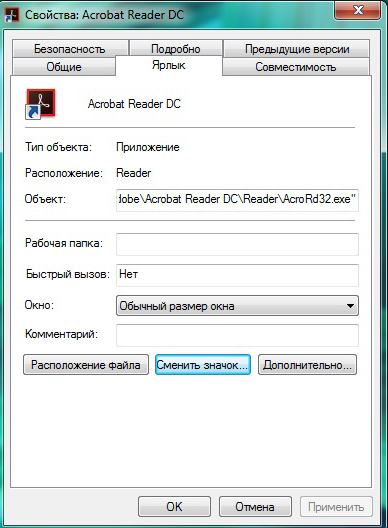
Ärge kiirustage ärrituma, kui näete avatud akent, kus süsteem "lahkelt" pakub ikooni teie äranägemise järgi, ja piirab ise valikut, pakkudes ainult ühte ikooni, mis on juba programmi jaoks installitud.
Selles pole midagi halba, kuna otsustasite välja mõelda, kuidas muuta või kuidas luua ikooni, seejärel järgige enesekindlalt kuni lõpuni.
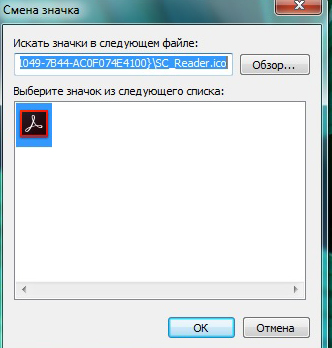
Selles aknas leiate nupu „Ülevaade”, kasutage seda vajaliku kataloogi tee sillutamiseks, võimaldades mitte ainult välja mõelda, kuidas uut “sahtlit” teha, vaid ka peaaegu kogu seda rakendada.

Peate märkima tee alamturule "Shell32.Dll ", asub süsteemikausta" System32 ". Ja kus see kaust asub, oleme kindlad, et teate. Kui ei, siis ütleme teile igaks juhuks, et see asub Windowsi kaustas, mis asub süsteemi kettal "C".
Nüüd, kui kulgesite mööda näidatud rada, avatakse enne teid mitu varianti igasuguste väikeste "jooniste" variantidega. Ärge proovige neid lugeda, see võtab teid lihtsalt palju aega, lihtsalt vaadake see "kollektsioon" üle, valige valik, mis avaldab teile kõige rohkem muljet.

Lisaks, kuidas teha uusi "jooniseid", kuidas seda muuta, on see teie jaoks üsna lihtne. Valige see, mis teile väga meeldis, ja klõpsake traditsioonilise nõusoleku nuppu "OK".
Nüüd saate kõik avatud aknad ohutult sulgeda ja imetleda tõsiasja, et õnnestus saada programmi jaoks originaalne ikoon. Muide, saate muuta ka pilti ja kaustu, mitte ainult konkreetseid jooniseid programmide jaoks.
Pärast seda, kui teie loodud loominguline element toob moraalse rahulolu, on teil keeruline vastu seista, et mitte asendada mõnda muud otseteed. See on teie õigus, kui soovite, tegutsege, eriti kuna kuidas selliseid märke muuta, mille olete juba välja mõelnud, ja te ei vaja kolmandat abi.

